PS怎样对家具促销的海报制作发布时间:暂无
1、打开【PS-新建画布-1920x920px】【双击解锁图层】添加【图层样式-渐变叠加】。

2、【椭圆工具-绘制椭圆-右键栅格化图层】【CTRL+J复制一层-CTRL+T-旋转角度30°】。
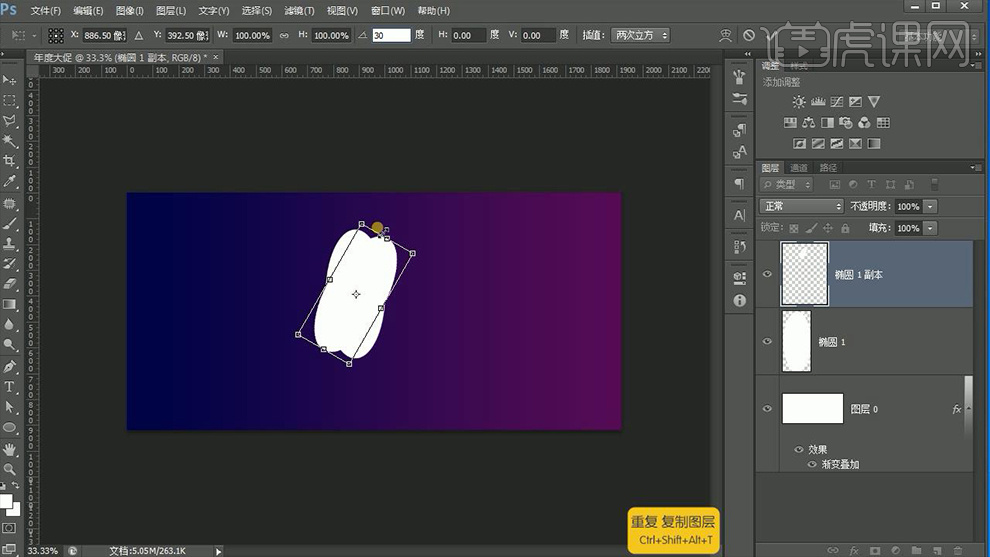
3、然后【CTRL+ALT+SHIFT+T重复变换】,选中所有【椭圆图层-降低图层不透明度】,【CTRL+G编组】。
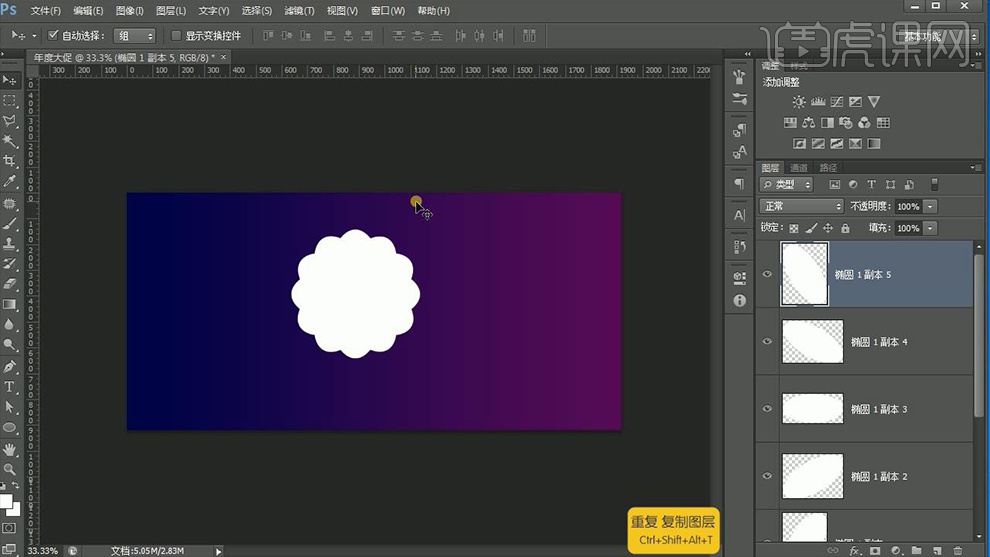
4、【CTRL+J复制一层-CTRL+T按住SHIFT+ALT等比例放大】【降低图层不透明度】然后选中两个组【编组】。
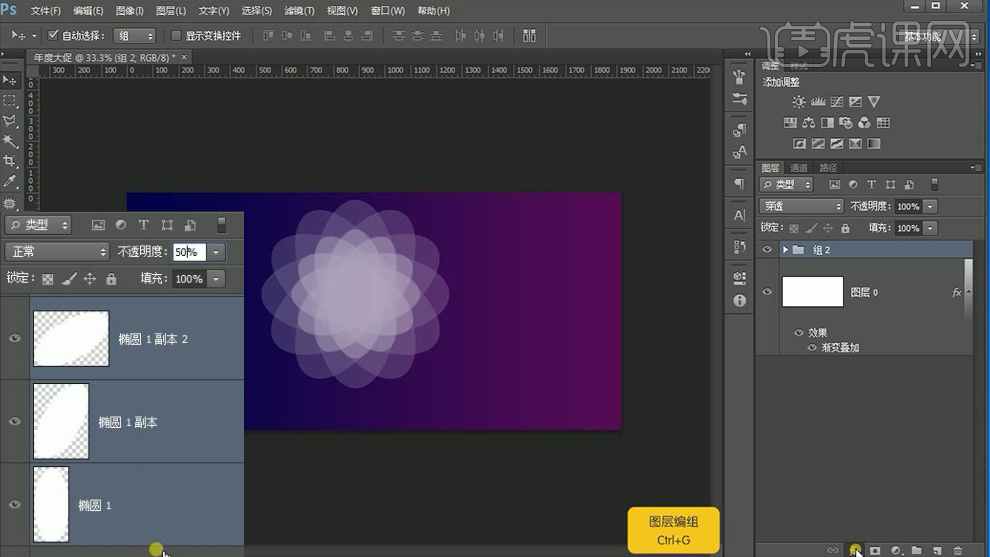
5、添加【渐变叠加】参数如图(观察效果,调整之前的不透明度)。
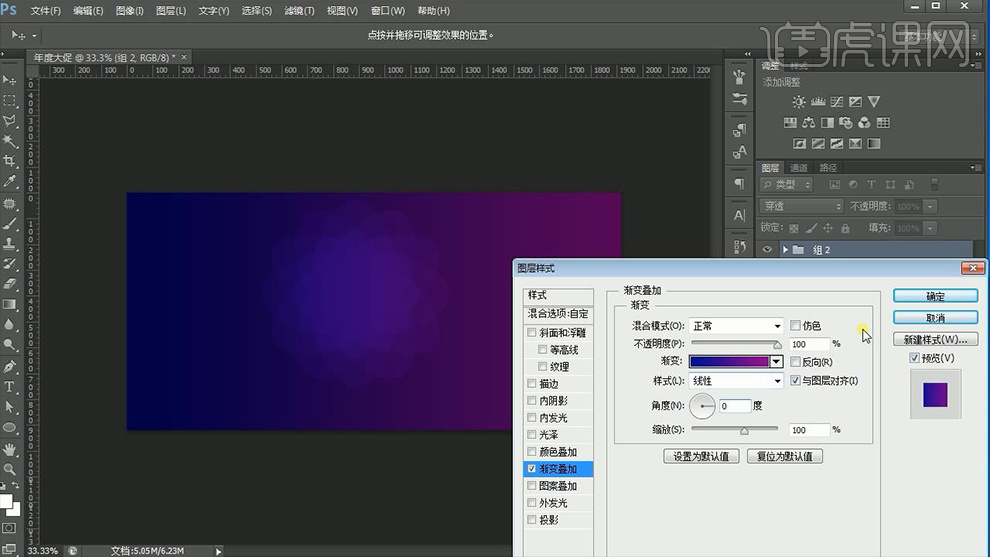
6、【自动选择的情况选-点击组2-CTRL+A全选居中对齐】,导入【光效素材】调整大小和摆放位置(复制一层-水平翻转-调整位置)。
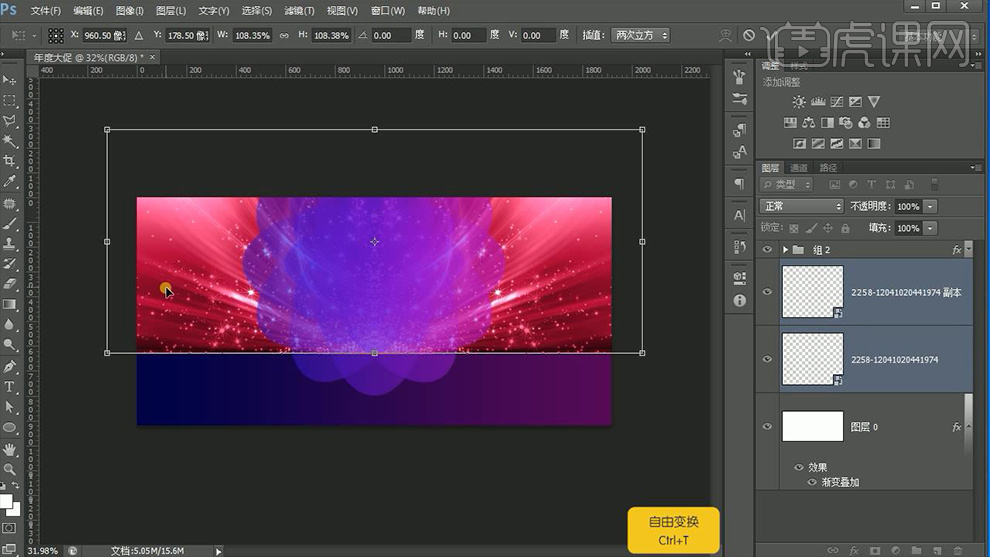
7、【栅格化左侧图层】【CTRL+U调整色相饱和度】。
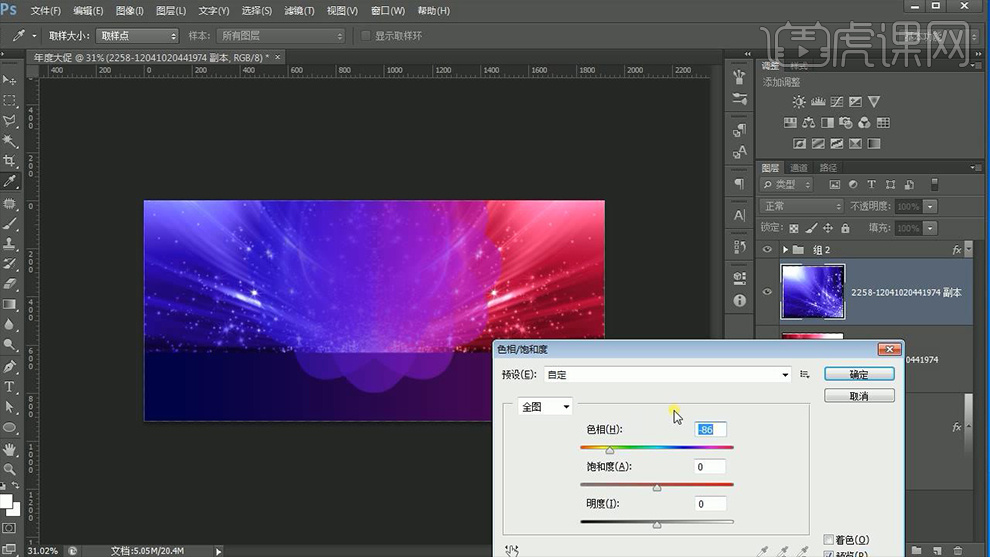
8、绘制【椭圆-添加高斯模糊】【CTRL+T调整大小和位置】(CTRL+J复制几层-然后选中有关图层-CTRL+E合并)。
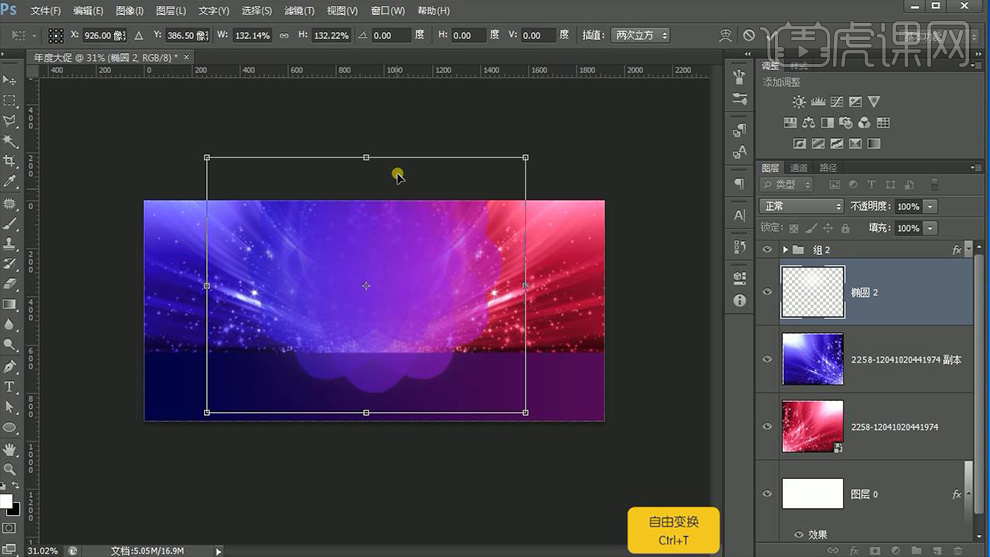
9、【导入木地板素材】【CTRL+T-右键-斜切】调整到合适位置,添加【图层蒙版】使用【黑色画笔】涂抹。
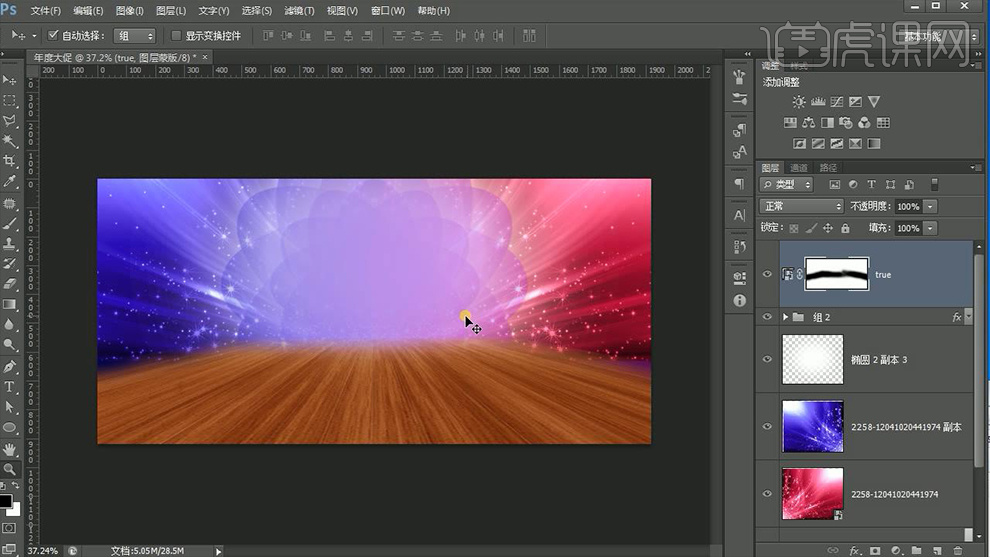
10、【新建图层-右键-创建剪切蒙版】使用【白色画笔-涂抹高光位置】【降低图层不透明度】。
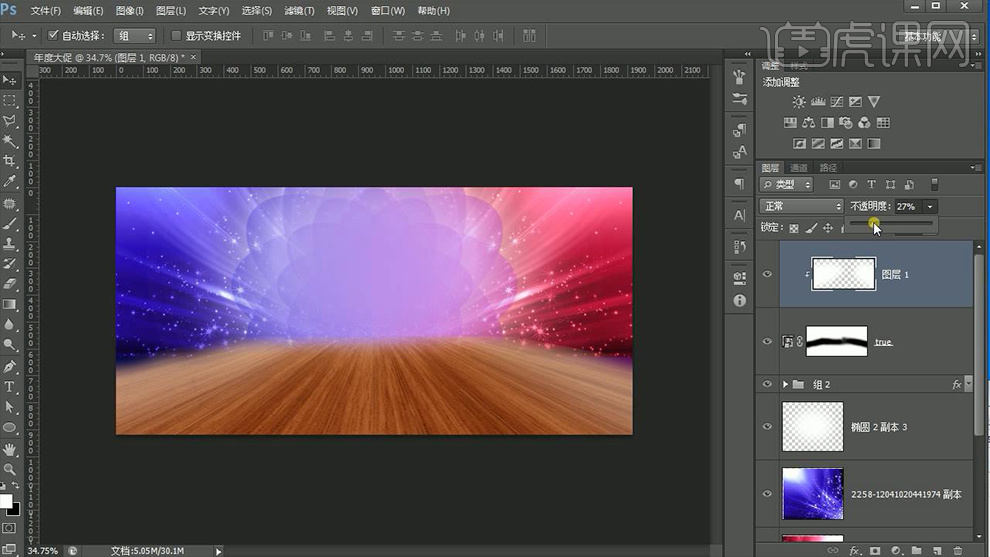
11、输入【文字】调整字体大小【字体-方正兰亭大黑】添加【图层样式】。
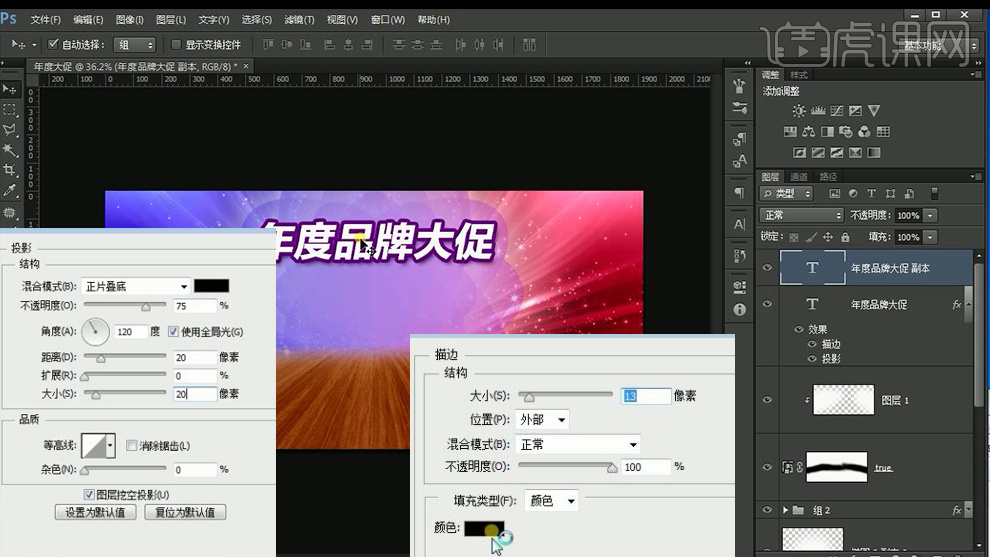
12、将【年度、品牌大促】分图层进行输入,调整位置对应在‘底层’。

13、分别添加【图层样式-渐变叠加】。
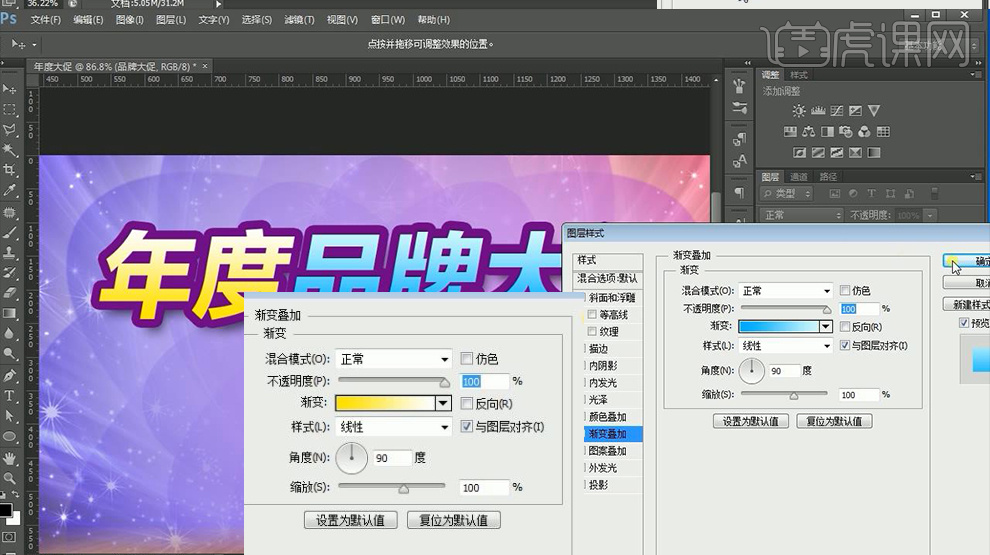
14、【CTRL+J复制一层底层】修改【图层样式的参数如图】(微调其他参数)。

15、选中合适图层【CTRL+T调整大小和位置】调整参数。

16、【复制紫色描边文字层】输入【其他文字】然后进行同上的操作(参数如图)。
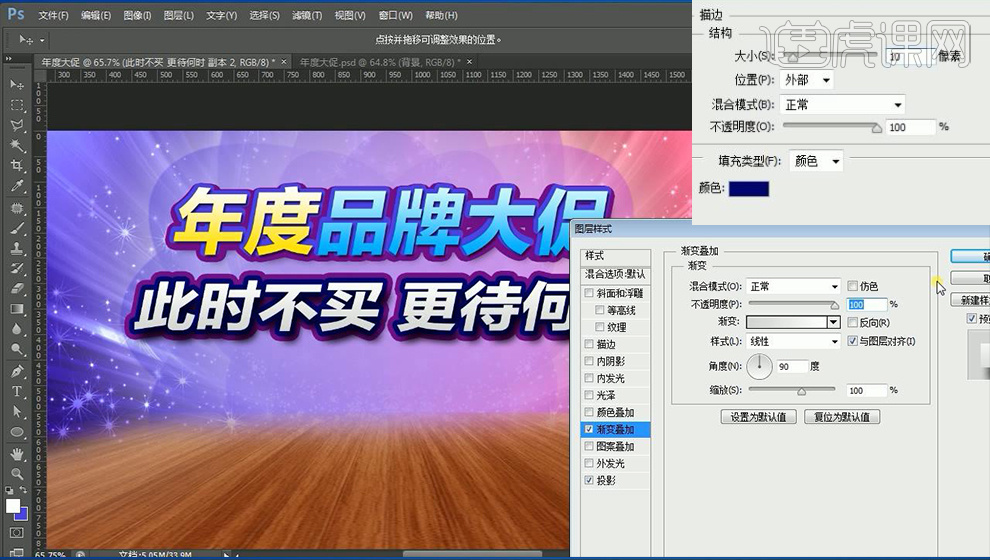
17、绘制【椭圆】调整【图层顺序】添加【高斯模糊】【CTRL+T调整大小和位置】。

18、选择文字层整体【编组】继续输入【活动时间等文字】添加【图层样式-投影】。

19、然后【复制一层】输入【英文-调整大小】。

20、【圆角矩形工具-绘制圆角矩形】然后【拷贝‘年度’的图层样式-粘贴图层样式-修改参数】。

21、继续输入【文字】调整摆放位置。

22、导入准备好的【家具素材】调整摆放位置,便于操作对所有【文字层-编组-命名为文字】调整整体的位置关系。

23、【CTRL+J复制一层(家具素材)】添加【投影】。

24、然后添加【蒙版】使用【黑色画笔】涂抹(留下地毯+家具脚部)。

25、【钢笔-绘制路径-CTRL+ENTER转化为选区】添加【高斯模糊】参数如图【降低图层不透明度20%左右】。

26、继续使用【同上的方法】给其他‘家具’添加‘投影’。

27、【栅格化图层(顶层)】添加【曲线调整层】。

28、【钢笔-绘制‘云状路径’】(左右两层同样的方法绘制-调整图层顺序)。

29、导入【光效、碎纸素材(碎纸素材添加蒙版-擦出多余部分-CTRL+J复制一层-水平翻转)】调整摆放位置。

30、调整【背景层】【图层不透明度】,调整细节部分。

31、最终效果如图所示。

























